- โปรแกรมฟรี EaseUS
- Data Recovery Wizard Free
- Todo Backup Free
- Partition Master Free
Daisy updated on Sep 14, 2024 to การกู้คืนข้อมูล
ข้อมูลใน Windows 11 สูญหายเนื่องจากหลายสาเหตุ เช่น การลบโดยไม่ได้ตั้งใจ ระบบล่ม หรือไวรัสโจมตี การลบไฟล์ที่คุณต้องการอย่างถาวรอาจเป็นประสบการณ์ที่น่าหงุดหงิดและเครียดมาก เช่นเดียวกับที่ผู้ใช้ Reddit ด้านล่างนี้กำลังประสบอยู่:
ฉันเผลอลบไฟล์บางไฟล์ในแล็ปท็อปของฉันไป ฉันมีนิสัยชอบใช้ Shift+delete ดังนั้นฉันจึงไม่จำเป็นต้องล้างถังขยะทุกครั้งที่ลบอะไรบางอย่าง ฉันทำงานในโปรเจ็กต์มากมายที่ไม่ได้ใช้อีกต่อไป ซึ่งนั่นเป็นจุดเริ่มต้นที่ฉันเริ่มใช้ทางลัดดังกล่าว โปรดบอกฉันด้วยว่าฉันสามารถนำมันกลับคืนมาได้หรือไม่ - จาก Reddit
ในบทช่วยสอนนี้ เราจะพูดถึงวิธีการและเครื่องมือสามวิธีที่มีให้ใช้งานใน การกู้คืนไฟล์ที่ถูกลบถาวรใน Windows 11 และให้คำแนะนำที่เป็นประโยชน์เพื่อช่วยคุณป้องกันการสูญเสียข้อมูลในอนาคต
| วิธีการ | เคล็ดลับการฟื้นฟู |
| 🥇 ซอฟต์แวร์กู้คืนข้อมูล Windows 11 | ใช้ซอฟต์แวร์กู้คืนไฟล์ที่ถูกลบใน Windows 11 แบบมืออาชีพเพื่อกู้คืนไฟล์ที่สูญหายได้ในทุกสถานการณ์ คุณสามารถ กู้คืนไฟล์ด้วย Shift+Delete ใน Windows 11 ได้ |
| 💽 กู้คืนไฟล์จากเวอร์ชันก่อนหน้า | เวอร์ชันก่อนหน้ามาจากจุดคืนค่าหรือการสำรองข้อมูลของ Windows แต่คุณต้องเปิดใช้งานคุณสมบัติการสำรองข้อมูลอัตโนมัติก่อน |
| 🧿 ดึงข้อมูลด้วยประวัติไฟล์ | เช่นเดียวกับการเลิกทำการลบถาวร โซลูชันนี้มีประโยชน์เมื่อเปิดใช้งานประวัติไฟล์ก่อนที่คุณจะสูญเสียไฟล์ |
กู้คืนไฟล์ที่ถูกลบอย่างถาวรใน Windows 11 โดยใช้ซอฟต์แวร์กู้คืนไฟล์ที่ถูกลบ
การล้างถังขยะไม่ได้หมายความว่าไฟล์ของคุณจะหายไปตลอดกาล อาจดูเหมือนเป็นเช่นนั้น แต่ไม่เป็นเช่นนั้นจริงๆ วิธีที่มีประสิทธิภาพที่สุดในการกู้คืนไฟล์ที่ถูกลบถาวรใน Windows 11 คือการใช้ EaseUS Data Recovery Wizard
เครื่องมือการกู้คืนข้อมูลนี้ใช้งานได้ในสถานการณ์ต่างๆ ตัวอย่างเช่น ไม่เพียงแต่กู้คืนไฟล์ที่ถูกลบไปเท่านั้น แต่ยังกู้คืนไฟล์จากพาร์ติชันของคุณที่ฟอร์แมตโดยไม่ได้ตั้งใจได้อีกด้วย
การกู้คืนไฟล์ที่ถูกลบโดย EaseUS Windows 11
- กู้คืนไฟล์ เอกสาร รูปภาพ วิดีโอ เสียง เพลง และอีเมลที่ถูกลบถาวรได้ อย่างง่ายดาย
- รองรับอุปกรณ์จัดเก็บข้อมูลเกือบทุกชนิด รวมถึงฮาร์ดไดรฟ์ การ์ดหน่วยความจำ แฟลชไดรฟ์ กล้องดิจิทัล และกล้องวิดีโอ
- กู้คืนข้อมูลหลังจากการลบโดยไม่ได้ตั้งใจ การฟอร์แมต การโจมตีของไวรัส ระบบขัดข้อง และการอัปเดต Windows
วิธีการกู้คืนไฟล์ที่ถูกลบถาวรใน Windows 11 ฟรี?
คุณสามารถลองใช้ ซอฟต์แวร์กู้คืนข้อมูลฟรี ของ EaseUS เพื่อกู้คืนข้อมูลสูงสุด 2GB ใน Windows 11 ได้ฟรี ซอฟต์แวร์นี้จะสแกนไดรฟ์ผ่านอัลกอริธึมการสแกนอย่างรวดเร็วและละเอียด และค้นหาไฟล์และโฟลเดอร์ที่ถูกลบถาวรให้กับคุณ
ขั้นตอนที่ 1. เลือกตำแหน่งที่จะสแกน
เลือกอุปกรณ์และไดรฟ์ที่คุณลบไฟล์อย่างถาวรโดยใช้ Shift delete หรือล้างถังขยะ จากนั้นคลิกปุ่ม "ค้นหาข้อมูลที่สูญหาย" เพื่อค้นหาไฟล์ที่สูญหาย

ขั้นตอนที่ 2. ตรวจสอบผลลัพธ์
ซอฟต์แวร์จะเริ่มสแกนไดรฟ์ที่เลือกโดยอัตโนมัติ เมื่อการสแกนเสร็จสิ้น ให้เลือกโฟลเดอร์ที่ถูกลบหรือสูญหายในแผงด้านซ้ายโดยใช้ฟีเจอร์ "เส้นทาง" จากนั้นใช้ฟีเจอร์ "ตัวกรอง" หรือใช้กล่องค้นหาเพื่อค้นหาไฟล์ที่ถูกลบอย่างรวดเร็ว

ขั้นตอนที่ 3. กู้คืนไฟล์ที่ถูกลบไป
เลือกไฟล์ที่ถูกลบและคลิก "ดูตัวอย่าง" จากนั้นคลิก "กู้คืน" เพื่อบันทึกไฟล์ไปยังตำแหน่งหรืออุปกรณ์ที่ปลอดภัยอื่น คุณสามารถเลือกพื้นที่จัดเก็บข้อมูลบนคลาวด์ เช่น OneDrive, Google Drive เป็นต้น และคลิก "บันทึก" เพื่อบันทึกไฟล์ที่กู้คืนมา

อย่าลืมแชร์ซอฟต์แวร์กู้คืนไฟล์อันทรงพลังนี้กับเพื่อน ๆ ของคุณบน Twitter, Facebook หรือ Instagram!
นี่คือวิดีโอแนะนำวิธีการกู้คืนไฟล์ที่ถูกลบถาวรใน Windows 11 หากคุณไม่ชอบอ่านคำศัพท์ คุณสามารถรับข้อมูลจากวิดีโอนี้ได้

วิธีการกู้คืนไฟล์ที่ถูกลบถาวรใน Windows 11 จากเวอร์ชันก่อนหน้า
เวอร์ชันก่อนหน้าจะทำงานได้ก็ต่อเมื่อคุณได้สำรองข้อมูลไว้โดยใช้ประวัติไฟล์ของ Windows 11 หรือได้สร้างจุดคืนค่าไว้ก่อนหน้านี้แล้ว ทำตามขั้นตอนด้านล่างเพื่อ คืนค่าไฟล์ที่ถูกลบใน Windows 11
คลิกขวาที่ตำแหน่งไฟล์หรือโฟลเดอร์ที่บันทึกไฟล์ที่ถูกลบซึ่งคุณต้องการกู้คืน จากนั้นเลือก "กู้คืนเวอร์ชันก่อนหน้า" คุณจะเห็นรายการเวอร์ชันก่อนหน้าของไฟล์หรือโฟลเดอร์ที่ถูกลบ หากคุณเปิดใช้งานการสำรองข้อมูลของ Windows เพื่อสำรองไฟล์ รายการดังกล่าวจะแสดงไฟล์ที่บันทึกไว้ในการสำรองข้อมูล รวมถึงจุดคืนค่าที่พร้อมใช้งานด้วย
Microsoft ให้คำแนะนำที่ครอบคลุมเกี่ยวกับวิธีการ กู้คืนไฟล์ที่สูญหายหรือถูกลบจากเวอร์ชันก่อนหน้า ไปดูรายละเอียด
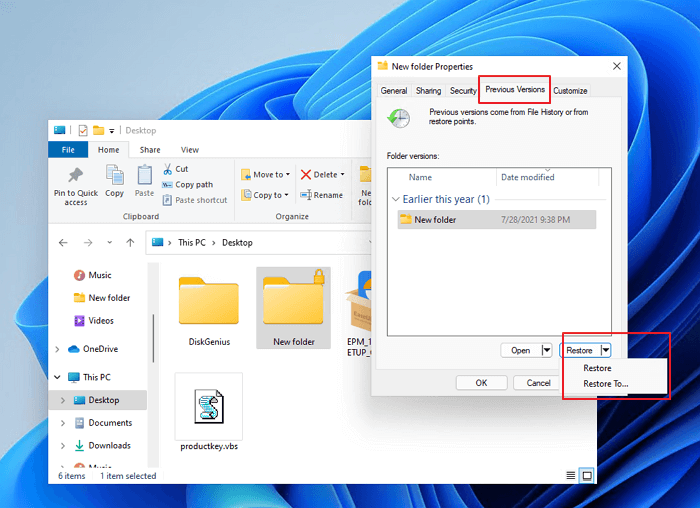
กู้คืนโฟลเดอร์ที่ถูกลบถาวรในไฟล์ Windows 11 ด้วยประวัติไฟล์
วิธีนี้จะใช้งานได้เฉพาะในกรณีที่คุณเปิด "ประวัติไฟล์" ไว้ก่อนที่จะลบไฟล์หรือโฟลเดอร์อย่างถาวร ประวัติไฟล์เป็นเครื่องมือในตัวที่สามารถกู้คืนไฟล์และโฟลเดอร์ของคุณเป็นเวอร์ชันก่อนหน้าได้ ทำตามขั้นตอนด้านล่างเพื่อกู้คืนไฟล์ที่ถูกลบอย่างถาวรจากประวัติไฟล์ใน Windows 11
ขั้นตอนที่ 1. ที่แถบงาน คลิกไอคอนค้นหา พิมพ์ "คืนค่าไฟล์" แล้วคลิก "เปิด"
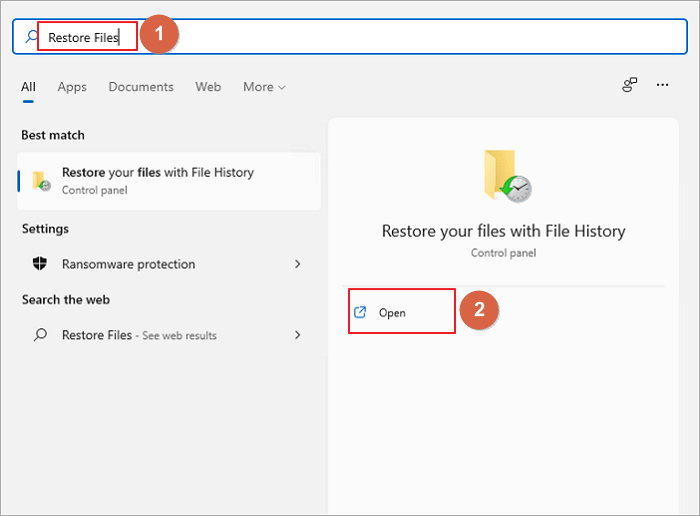
ขั้นตอนที่ 2. ค้นหาโฟลเดอร์ที่มีที่อยู่เดิมของไฟล์ที่คุณลบไป
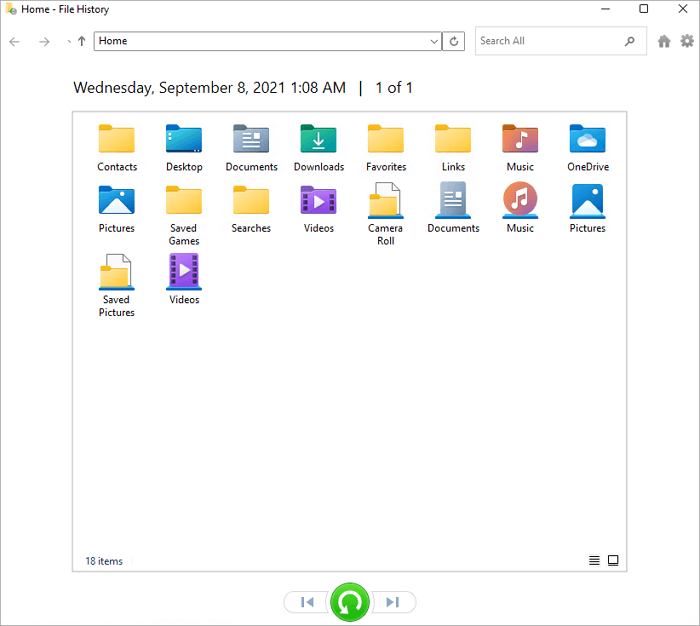
ขั้นตอนที่ 3 คุณสามารถคลิกขวาที่ไฟล์เพื่อดูตัวอย่างได้
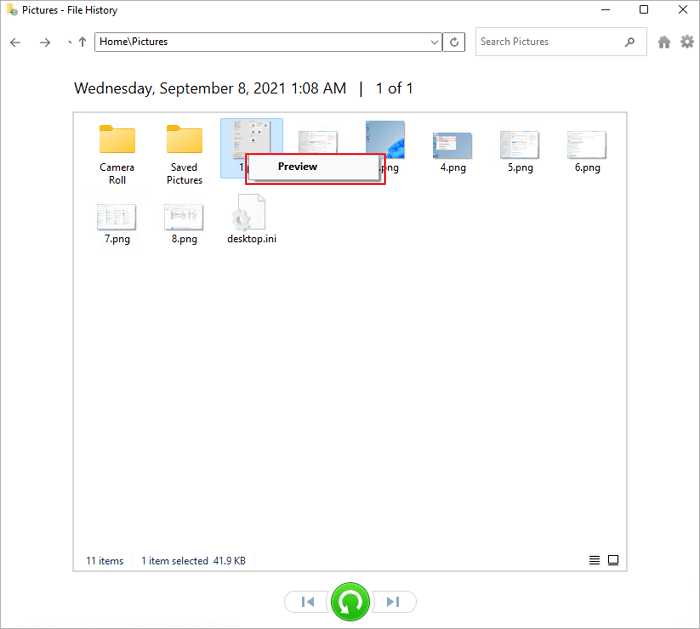
ขั้นตอนที่ 4. สุดท้าย ให้เลือกไฟล์และคลิกปุ่ม "กู้คืน" ไฟล์ที่ถูกลบจะกลับไปยังตำแหน่งเดิม
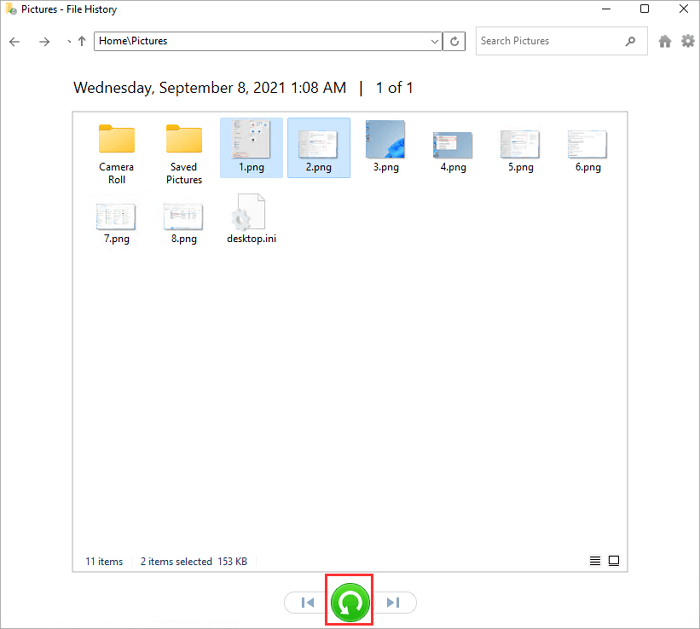
เรียนรู้เพิ่มเติม: ไฟล์ที่ถูกลบถาวรไปอยู่ที่ไหนใน Windows 11
ใน Windows 11 ไฟล์ที่ถูกลบไปล่าสุดจะอยู่ในถังขยะ คุณสามารถลบไฟล์เหล่านี้ได้โดยคลิกขวาที่ถังขยะแล้วเลือก "ลบ" ซึ่งไม่ได้หมายความว่าไฟล์จะถูกลบถาวร ไฟล์ที่ถูกลบถาวรหมายความว่าคุณไม่เพียงแต่คลิกตัวเลือก "ลบ" เท่านั้น แต่ยังคลิกปุ่ม " ล้างถังขยะ " อีกด้วย
เมื่อพีซี Windows 11 ลบไฟล์อย่างถาวรหรือล้างถังขยะ ระบบจะลบการอ้างอิงถึงไฟล์นั้น กล่าวคือ คอมพิวเตอร์จะไม่สามารถอ่านไฟล์ที่ถูกลบอย่างถาวรได้อีกต่อไป และคุณจะไม่เห็นไฟล์นั้นในไดรฟ์อีกต่อไป
อย่างไรก็ตาม ไฟล์ที่ถูกลบจะยังคงอยู่ในฮาร์ดไดรฟ์ การ์ด SD หรือแฟลชไดรฟ์ USB อย่างน้อยจนกว่าจะมีการบันทึกไฟล์อื่นหรือบางส่วนของไฟล์อื่นไว้ในตำแหน่งเดียวกัน ดังนั้น หากคุณต้องการกู้คืนไฟล์ที่ถูกลบถาวร คุณต้องดำเนินการโดยเร็วที่สุด เมื่อคุณจัดเก็บข้อมูลใหม่ในตำแหน่งเดียวกันแล้ว ไฟล์ที่ถูกลบจะสูญหายไปตลอดกาล เมื่อถึงเวลานั้น โอกาสที่ไฟล์เหล่านั้นจะกลับคืนมามีน้อยมาก
คุณสามารถ กู้คืนไฟล์ที่ถูกลบถาวรใน Windows 11 ได้ ด้วยวิธีที่ได้รับการพิสูจน์แล้ว 3 วิธี แม้ว่าคุณจะกด " Shift + Deleted " เพื่อลบโฟลเดอร์หรือไฟล์ทั้งหมด คุณก็สามารถเลิกทำการลบถาวรใน Windows 11 ได้อย่างมีประสิทธิภาพ
เคล็ดลับโบนัส: วิธีปกป้องข้อมูลและไฟล์ของคุณใน Windows 11
เพื่อหลีกเลี่ยงการลบโดยไม่ได้ตั้งใจและการทำงานผิดพลาด คุณต้องเรียนรู้วิธีปกป้องไฟล์และโฟลเดอร์ของคุณใน Windows 11 วิธีที่ตรงไปตรงมามากที่สุดในการปกป้องโฟลเดอร์ของคุณคือ การป้องกันโฟลเดอร์ของคุณด้วยรหัสผ่านใน Windows 11 ด้วยความช่วยเหลือของวิธีนี้ คุณจะสามารถ:
- หลีกเลี่ยงการสูญเสียข้อมูลแม้ผู้คนหลายคนใช้บัญชีเดียวกันบนคอมพิวเตอร์
- ปกป้องโฟลเดอร์ที่เป็นความลับหรือส่วนตัวของคุณบนคอมพิวเตอร์
- ปกป้องโฟลเดอร์ด้วยรหัสผ่านเพื่อความปลอดภัยของไฟล์เพิ่มเติม
อีกวิธีในการปกป้องโฟลเดอร์ของคุณคือ การสำรองข้อมูลไฟล์ใน Windows 11 ไม่ว่าคุณจะสูญเสียข้อมูลไปอย่างไร คุณก็สามารถกู้คืนข้อมูลเหล่านั้นได้ด้วยการสำรองข้อมูล
บทสรุป
หากคุณลบไฟล์และโฟลเดอร์ออกจากพีซี Windows โดยไม่ได้ตั้งใจ คุณสามารถกู้คืนไฟล์และโฟลเดอร์เหล่านั้นได้จากโฟลเดอร์ถังขยะ อย่างไรก็ตาม หากคุณลบไฟล์และโฟลเดอร์เหล่านั้นอย่างถาวร ไฟล์และโฟลเดอร์ที่ถูกลบอย่างถาวรจะไม่สามารถกู้คืนจากถังขยะได้ ในบทความนี้ เราจะแนะนำวิธีการกู้คืนไฟล์หลังจากลบไฟล์อย่างถาวร
ขอแนะนำซอฟต์แวร์กู้คืนข้อมูล EaseUS เพราะคุณสามารถกู้ข้อมูลทุกประเภทได้แม้ว่าคุณจะมีความรู้ด้านเทคนิคเพียงเล็กน้อยก็ตาม
คำถามที่พบบ่อยเกี่ยวกับการกู้คืนไฟล์ที่ถูกลบถาวรใน Windows 11
ต่อไปนี้เป็นคำถามที่พบบ่อยเกี่ยวกับการกู้คืนไฟล์ที่ถูกลบถาวรใน Windows 11 ตรวจสอบคำตอบสั้น ๆ สำหรับปัญหาเหล่านี้
ไฟล์ที่ถูกลบถาวรสามารถเรียกคืนได้หรือไม่?
ใช่ หากคุณทำสิ่งที่ถูกต้อง คุณสามารถกู้คืนไฟล์ที่ถูกลบถาวรได้ ขั้นแรก อย่าใช้เครื่องของคุณในกรณีที่ข้อมูลถูกลบไป จากนั้น ใช้ซอฟต์แวร์กู้คืนไฟล์ที่ถูกลบโดยมืออาชีพเพื่อกู้คืนไฟล์โดยเร็วที่สุด
จะกู้ไฟล์ที่ถูกลบถาวรใน Windows 11 โดยใช้ CMD ได้อย่างไร?
คุณสามารถลองใช้คำสั่ง "chkdsk" ใน Command Prompt เพื่อตรวจสอบระบบไฟล์ของไดรฟ์ที่เลือก หลังจากซ่อมแซมระบบไฟล์แล้ว คุณสามารถเข้าถึงอุปกรณ์และ กู้คืนไฟล์ที่ถูกลบถาวรจาก Windows 11 ได้โดยใช้ CMD
จะคืนค่าโฟลเดอร์ที่ถูกลบถาวรใน Windows 11 ได้อย่างไร?
หากคุณมีข้อมูลสำรองของโฟลเดอร์ คุณสามารถกู้คืนจากข้อมูลสำรองได้ อีกวิธีหนึ่งคือลองใช้เครื่องมือการกู้คืนข้อมูล เช่น ซอฟต์แวร์ กู้คืนข้อมูล EaseUS เพื่อสแกน HDD/SSD/USB/การ์ด SD เพื่อค้นหาข้อมูลที่กู้คืนได้ จากนั้นจึงดูตัวอย่างและกู้คืนโฟลเดอร์ที่ถูกลบอย่างถาวรได้อย่างง่ายดาย
จะกู้คืนวิดีโอที่ถูกลบถาวรจากแล็ปท็อป Windows 11 ได้อย่างไร?
คุณสามารถลองใช้ซอฟต์แวร์กู้คืนข้อมูล เช่น EaseUS Data Recovery Wizard เพื่อ กู้คืนวิดีโอที่ถูกลบไปจากแล็ปท็อป ที่ใช้ Windows 11 โปรแกรมนี้สามารถสแกนดิสก์เพื่อหาไฟล์ที่กู้คืนได้และพยายามกู้คืนไฟล์นั้น สิ่งสำคัญคือต้องทราบว่าโอกาสที่จะกู้คืนวิดีโอที่ถูกลบไปได้สำเร็จนั้นลดลงเมื่อเวลาผ่านไป เนื่องจากข้อมูลจะถูกเขียนทับด้วยไฟล์ใหม่
บทความที่เกี่ยวข้อง
-
กู้คืนไฟล์ที่ถูกลบจาก Windows Server ด้วย 2 วิธีง่ายๆ
![author icon]() Daisy/2024-09-24
Daisy/2024-09-24 -
แก้ไข Video_Scheduler_Internal_Error บน Windows 10/11
![author icon]() Daisy/2024-09-27
Daisy/2024-09-27
-
วิธีการกู้คืนวิดีโอที่ถูกเขียนทับบน Windows [สำหรับพีซี]
![author icon]() Daisy/2024-09-26
Daisy/2024-09-26 -
Windows Update KB4023057: วิธีรับและกู้คืนข้อมูลหลังจาก Windows Update
![author icon]() Daisy/2024-09-26
Daisy/2024-09-26
EaseUS Data Recovery Wizard
กู้คืนข้อมูลที่ถูกลบได้อย่างมีประสิทธิภาพ รวมกู้คืนข้อมูลจากฮาร์ดไดรฟ์ (hard drives) ที่เสียหายหรือถูกฟอร์แมต (format)
ดาวน์โหลดสำหรับ PCดาวน์โหลดสำหรับ Mac